Er ya da geç, ancak hemen hemen her bilgisayar sahibi kendine şu soruyu sorar: bilgisayarı tozdan nasıl temizlerim? Bazı insanlar bu fikri kendi başlarına buluyor. Ve birileri, "dağdaki kanser ıslık çalmaz" dedikleri gibi bekliyor.
Çoğu zaman, kullanıcılar eski bir işlemci, zayıf bir ekran kartı veya yetersiz RAM'den kaynaklanmayan "demir arkadaşlarının" yetersiz performansıyla ilgili sorunlarla karşılaşırlar. Çoğu zaman, en sevdiğiniz 3D nişancı oyununu oynamak için oturduğunuzda ve en uygunsuz anda bilgisayar donuyor ve o anda ekranda size uçan bir düşman mermisinin ekran görüntüsünü düşünüyoruz. 3-5 saniye geçer - ve zaten kahramanca ölüler listesindesiniz.
Sorular ortaya çıkıyor, neden böyle? Bilgisayarın nesi var? Profesyonel bir bilgisayar tamirine başvurabilir misiniz? Sonuçta, daha dün aynı oyunu oynadım ve sistemde herhangi bir kesinti olmadı mı?! Ne oldu? Belki ekran kartı kapalıdır? İşlemci "yorgun" mu? Ya da belki bir flash sürücüde arkadaşlar sadece yeni filmler değil, aynı zamanda birkaç virüs de getirdi?
Peki bilgisayara ne oldu?
Ve bilgisayarınızı "hastalığa neden olan" Truva atları, solucanlar vb. için "bağırsak" için çeşitli anti-virüs programları kullanmaya başlarsınız. Ayrıca, sistemin çalışmasını optimize eden, hataları düzelten, kayıt defterini temizleyen vb. çeşitli yardımcı programların yardımıyla.
Tüm virüsleri temizledikten, hataları düzelttikten ve bilgisayarımıza yapılan görev bilinciyle en sevdiğimiz oyunu tekrar yüklüyoruz. Ve-ve-ve ... birkaç dakika öfkeyle oynadıktan sonra, fareyle neredeyse monitörü kırıyoruz! Yine aynı şey...
Şimdi arkadaşlarımızı arıyoruz ve onlardan kim suçlu, bu konuda ne yapmalı bir cevap bekliyoruz. Ve sonra onlardan biri şaka ya da ciddiyetle bilgisayarı tozdan temizlemeyi teklif etti. Ve siz, sorunu çözmek için başka seçeneklerin yokluğunda, bir fırça ve elektrikli süpürge, 15 dakikalık basit manipülasyonlar ve BINGO !!! Bilgisayarı açıyoruz ve o - yeniden doğmuş gibi.
Toz bilgisayarın ana düşmanıdır!
Bugün evinde tek bilgisayarı olmayan bir aile bulmak pek mümkün değil. Ancak zamanla gereksiz dosyalar üzerinde birikir. Çeşitli programları ve uygulamaları kurduktan veya sistem biriminde biriken, sabit sürücülere, video kartına ve ana karta yerleşen tozdan sonra kalırlar.
Ayrıca toz, kabloları (döngüler), fanları ve radyatörleri sararak soğutmalarına müdahale eder ve yangın tehlikesini artırır. Bu durumda, işlemcinin modeline bağlı olarak, normal sıcaklığı 30 ila 60°C arasında değiştiğinde işlemcinin sıcaklığı 90°C'ye ulaşabilir.
Bilgisayarınızı tozdan temizlemeden hemen önce işlemcinizin, yonga setinizin, sabit sürücünüzün ve ekran kartınızın sıcaklığını kontrol etmeniz gerekir. Bilgisayarı tozdan temizledikten sonra, sıcaklıkta önemli bir düşüş fark edeceksiniz. Bu nokta çok önemlidir, çünkü gerekli soğutma olmadığında bilgisayarınız genellikle otomatik olarak yeniden başlar veya hiç açılmaz.
Peki bilgisayarı tozdan temizliyoruz ve bunun için ne gerekiyor?
- Elektrikli süpürge (mevcut değilse komşulara sorun)
- Tornavida (Phillips)
- Fırça (tercihen yumuşak kıllarla)
- Basit kalem
- Silgi (silgi)
- iki usta el
- Kesinlik
- İsteğe bağlı lastik eldivenler
Bilgisayarınızı tozdan temizleme. Aşamalar.
Birinci aşama. Temizlik için hazırlanıyor
1. Bilgisayarın ağ bağlantısını kesin (fişi prizden çekin).
2. Tüm bileşenlerin sistem biriminden (harici modem, yazıcı, ses sistemi vb.) bağlantısını kesin. Bu arada, tüm bu “cihazların” bilgisayara ters bağlanmasıyla ilgili daha sonra sorunlardan kaçınmak için, her şeyin nasıl olduğunu hatırlamalısınız. orijinal olarak bağlandı, kabloları işaretleyin veya bir fotoğraf çekin.
3. Elektrik fişinin takılı olduğu delikte bazen az miktarda statik elektriğin toplandığına dikkat edilmelidir. Üç açık kontağa parmağınızla dokunarak kolayca çıkarılabilir. Biraz elektrik çarpabilir, ancak zarar vermez ve dahası, ölümcül değildir (sonuçta, elektriği zaten kapattınız).
4. Ardından, sistem biriminin yan duvarını tutan cıvataları arkadan sökün. Cıvataları söktükten sonra kapağı çıkarın. Burada kapakların karıştırılmaması önemlidir, aksi takdirde anakartın takılı olduğu kapağı çıkarırsanız, bu durumda kesinlikle hiçbir şey temizlemezsiniz. Önden bakarsak sistem biriminin sol tarafını sökmeniz gerekiyor.

5. Cıvataları, cıvataları oraya koyduğunuzu unutmayacağınız bir kavanoza veya başka bir yere koyun. Mandallı bir gövdeye sahip olanlar bu adımı atlayabilir.
6. Sistem birimini anakart bize bakacak şekilde sağ tarafa koyuyoruz. Ayakta dururken bilgisayarı tozdan temizleyebilirsiniz, ancak sistem birimi yatarken çok daha uygundur.
7. RAM'i sistem biriminden çıkarır. Ve tahtanın uçlarındaki mandalları çıkarmayı unutmayın. Bir veya iki tane olabilir.


9. Ayrıca sistem ünitenizde ses kartı, modem vb. Çoğu zaman video kartının altında bulunurlar - onları da alırız.
10. Yukarıda belirtilen işlemlerden sonra, sabit sürücüyü (sabit sürücü) ve sürücüyü kapatın.
11. Çıkardığınız tüm parçaları, tercihen çıkardığınız sırayla zemine dikkatlice yerleştirin. Sıralamayı bilerek, onları geri yüklemeniz daha uygun olacaktır.
İkinci aşama. Bilgisayarınızı tozdan temizleme
1. Bir elektrikli süpürge alıyoruz, prize takıyoruz, hortumu ve başlığı çıkarıyoruz, böylece sadece bir tutamağı elinizde tutabilirsiniz. Bazı elektrikli süpürgelerin özel küçük plastik ağızlıkları vardır, bunları kullanabiliriz.
2. Fırçayı ikinci elden alıp "Başlat" düğmesine basıyoruz. Bilgisayarda değil, elektrikli süpürgede!
3. Ardından, yavaş ama emin adımlarla ve en önemlisi, anakartı ve sistem birimini bir fırça ile dikkatlice temizleyin. Aynı zamanda elektrikli süpürge borusunu fırçaladığımız yerden beş santimetre uzakta tutuyoruz. Böylece, bir fırça ile yükselen tüm toz elektrikli süpürgeye emilecektir - bu, bilgisayarı tozdan temizlemenin en önemli anlarından biridir.

4. Tozun büyük kısmı burada toplandığından, soğutucuları toz ve kirden temizlemeye de odaklanmalısınız. Aynı zamanda, elektrikli süpürge borusu soğutucuya yakın yerleştirilmelidir, daha sonra dönmeye başlar ve orada bulunan toz oradan emilir. Üstte bir ızgara var ve tozdan temizlemenin bıçaklarından birine zarar vermesinden korkmuyoruz.
5. DİKKAT! Elektrik süpürgesi borusunu sistem kartlarının yakınında tutarken dikkatli olun, çünkü boruyu tutamazsınız ve panoya yapışacaktır. Tabii ki tüp, anakartın bileşenlerini emmeyecek, ancak hafif bir darbe meydana gelebilir. Böyle bir darbe bile kırılgan bir tahtaya zarar verebilir. Bu konuda dikkatli olmalısınız. Elektrikli süpürge hortumunu çok yakına getirmeyin.
7. Bundan sonra, cephaneliğinizdeki çok basit kalemin zaten kullanılacağı çizime başlıyoruz. Aşağıdakiler için ihtiyacınız olacak: buradaki nokta, temas noktalarının - doğrudan anakart konektörlerine takılan kartların bölümlerinin, bazen oksitlenme özelliklerine sahip olması, bunun sonucunda kartın kararsız olması ve bazen de kararsız olmasıdır. tamamen çalışmayı durdurur. Bu tür durumlar, ne RAM ne de video kartı çalışmıyorken nadir değildir. Bunda korkunç bir şey yok, tozdan en doğru temizliğe ihtiyacınız var.
Çizime geri dönelim. Tahtayı elimize alıyoruz ve her iki tarafta mümkün olduğunca nazikçe temas noktalarını (kaburgaları) basit bir kalemle çiziyoruz. Kesinlikle nazik ve nazik. Yani, restorasyon için ünlü bir İtalyan Rönesans sanatçısı tarafından size bir gravür verilmiş gibi. Bu basit prosedür, kontaklardaki oksitten kurtulmanızı sağlar.
8. Sonra silgiyi alırız ve tekrar nazikçe ve nazikçe çizimi sileriz. Bu durumda, kontaklarda kauçuk kalmaması için silgi ile sert bastırmayın. Hala kalırsa, temiz ellerle silebilirsiniz.

Her şey, şimdi bu basit aşamada, bilgisayarı tozdan temizlemek tamamlandı ve zaten aşağıdaki adımlara geçebilirsiniz.
Üçüncü aşama. Toz alma işleminden sonra bilgisayarı yeniden monte etme
Bilgisayarı tozdan temizledikten sonra temiz sistem birimimizi tek bir bütün halinde bir araya getiriyoruz. Aynı zamanda, sökerken olduğu gibi her şeyi sadece ters sırada yapıyoruz. Tüm bileşenler sistem birimine bağlıdır. Çok dikkatli bir şekilde monte edilmelidir, böylece her şey yerine ve konektörlerine kurulur. Bu durumda eller temiz veya eldivenli olmalıdır.
Şimdi bilgisayar olan "Başlat" düğmesine basıyoruz ve seviniyoruz. Sonuçta sistem tarafının tozdan arındırılması nihayet tamamlandı.
- Sistem birimini duvara dayamak istenmez. Duvardan 5 santimetre yeterli olacaktır. Bu, normal havalandırma için ve işlemcinin aşırı ısınmasını önlemek için gereklidir.
- Odada bir kez daha ıslak temizlik yaptığınızda sistem ünitesinin arkasını mutlaka silmelisiniz çünkü orada çok fazla toz birikmektedir. Ayrıca sistem ünitesinden sonra sistematik ıslak temizleme, içindeki toz birikimini azaltır.
- Bilgisayarın tozdan temizlenmesi en az altı ayda bir yapılmalıdır.
Özetle, sıradan tozun bilgisayarın çalışması sürecinde ciddi arızalara neden olabileceğini kendimiz hatırlayalım. Sistem birimi içinde toplanır, bu da bilgisayarınızın donmaya başlamasına, yavaşlamasına, çeşitli hataların ortaya çıkmasına vb. Çoğu zaman, biriken toz, bilgisayarın aniden kapanmasına bile yol açar.
Bu yazımızda sizlere bilgisayarı tozdan nasıl temizleyeceğinizi ve bunun için nelere sahip olmanız gerektiğini ve yapabileceklerinizi anlattık ve ayrıca bilgisayarın toz ve kirden temizlenmesinin hangi adımlardan oluştuğunu gösterdik.
Bilgisayarınızı tozdan temizlemekte zorluk çekiyorsanız, her zaman bilgisayar yardım merkezi sitesiyle iletişime geçebilirsiniz. Hizmetimizin ustaları, sistem biriminizin eksiksiz ve profesyonel bir toz temizliğini yapacak ve gelecekte bilgisayarınızı tozdan nasıl koruyacağınız konusunda değerli önerilerde bulunacaklardır.
ustayı ara
Ne yazık ki, çoğu durumda kişisel bilgisayarın performansına dikkat edilmemesi, elbette cihazın verimliliğini ve işlevselliğini etkileyen hiçbir şeye yol açmaz. İşin kalitesi ve bilgisayardaki tüm işlemlerin doğruluğu, yabancı cisimler ve diğer kalıntılarla dolu çöpünün derecesine bağlıdır. Windows'un performansı ile sorunu çözebilirsiniz, sadece bilgisayarınızın sabit diskini temizlemeniz yeterlidir.
Sabit sürücünüzü neden temizleyin
Bir işletim sistemini optimize etmenin en yaygın yolu, sabit sürücüyü gereksiz ve hatta zararlı dosyalardan temizlemektir. Bunlar kopyalar, aktif programların raporları, geçici dosyalar, tarayıcı önbelleği vb. olabilir. HDD'nin aşırı dağınıklığı nedeniyle, önbellek taşar, sabit sürücüye maksimum RAM erişimi gerçekleşir. Ayrıca, işletim sistemi düzgün çalışmayı durdurur ve veri ve gerekli kümelerin aranması birkaç kat daha uzun sürer. Bu nedenle diskin düzenli aralıklarla temizlenmesi gerekir.
Geçici dosyaları manuel olarak silebileceğiniz yollar:
Diski geçici ve kullanılmayan dosyalardan temizlemek için standart Windows Disk Temizleme aracı da kullanılır. "Başlat" -> "Tüm Programlar" -> "Standart" -> "Hizmet"e tıklayın. Ardından programı çalıştırıyoruz. İhtiyacımız olan diski seçiyoruz, işaretçileri tam olarak temizlenmesi (silinmesi) gereken dosya kategorilerinin önüne koyuyoruz / koyuyoruz ve temizlemeye devam ediyoruz.
 Optimize etmenin en kolay ve en güvenli yolu
Optimize etmenin en kolay ve en güvenli yolu
Ccleaner kullanarak Windows 7'de bir diski çöpten nasıl temizlerim
Ccleaner, sistemi temizlemek ve optimize etmek için basit ve son derece etkili bir programdır. Güvenilirlik ve kullanım profilinin genişliği açısından en iyi programlardan biri. Birçok avantajı vardır: hızlı başlatma / çalıştırma, yüksek kaliteli arama ve geçici ve gereksiz sistem dosyalarının kaldırılması ve ayrıca kayıt defteri hatalarının düzeltilmesi oldukça etkilidir. Ayrıca ücretli ve ücretsiz bir sürümü var. Ancak, ücretsiz sürümde işlevsellik kaybı minimum düzeydedir.
 Programın ana menüsü. Seçili alanlar temizleniyor
Programın ana menüsü. Seçili alanlar temizleniyor
Program özellikleri
- temizleme sistemi çöpü;
- kayıt defterini temizleme;
- web sitelerini ziyaret etme geçmişini temizleme;
- geçici dosyaların aranması ve imha edilmesi;
- sistem geri yükleme noktalarını yönetme;
- gereksiz programları otomatik çalıştırmadan kaldırmak;
- Windows işletim sistemleri için destek. Mac OS X, Android (mobil sürüm);
CCleaner yalnızca cari hesapla çalışır. PRO sürümü, yönetici hesabı altındaki tüm hesaplarla çalışır.
Kullanım sürecinde, kayıt defterini temizleme ile ilgili sorunlar ortaya çıkar: program hata yapar, sonuna kadar temizlemez. Google Chrome tarayıcısı ile çakışıyor, tarayıcı geçmişinin içeriğini temizlemeden tüm ayarları yok ediyor. Diğer sorun türleri önemsizdir. Benzer hizmet programlarının derecelendirmesinde yüksek bir yer kaplar, geliştiricinin resmi web sitesinde mükemmel incelemelere sahiptir.
Video: CCleaner nasıl kullanılır
Advanced SystemCare ile temizlik
Program, hata ayıklama, onarım, geri yükleme ve herhangi bir arıza için sistemi basitçe izlemek için temel seçenekler paketidir. İki versiyonda sunulmaktadır: ücretli ve ücretsiz. Kural olarak, ücretsiz sürüm, özellikle IObit tarafından sağlanan tüm sistem koruma bileşenlerini içermediğinden her zaman doğru çalışmaz. Ücretsiz sürümün güncellenmesi birçok bilgisayarda kilitleniyor veya hiç gerçekleştirilmiyor. Bununla birlikte, arayüzdeki işlevsellik ve yürütme biçimi açısından, program diğerlerinden daha iyisi için keskin bir şekilde farklıdır. Bu nedenle, kullanıcı üretkenliği artırmakla ciddi şekilde ilgileniyorsa, Advanced SystemCare kullanmaya değer.
 Optimizasyon ana menüsü
Optimizasyon ana menüsü
Temel yazılım özellikleri
- sabit sürücüyü enkazdan temizleme;
- kayıt defterinin optimizasyonu;
- tespit edilen sistem hatalarının ortadan kaldırılması;
- casus yazılımlara ve diğer kötü amaçlı yazılımlara karşı koruma;
- otomatik yüklemenin ayarlanması;
- özel oyun modu;
- 15'ten fazla farklı yardımcı program içerir;
- bir Rus arayüzü içerir.
 Bilgisayar sistemini gereksiz dosyalardan temizleme işlemi
Bilgisayar sistemini gereksiz dosyalardan temizleme işlemi
Genellikle arka planda optimizasyon sırasında bir program sistemi çok yavaşlatır ve diğer uygulamaların düzgün çalışmasını engeller. Yeni sürüm genellikle işletim sistemiyle çakışıyor. Yazılım, çalışma durumuna geri döndürüldükten sonra bile başarısız olabilir.
Kırmızı Düğme ile işleri düzene koymak
Tweaker, sistemin gizli işlevlerini kontrol etmek için tasarlanmış bir programdır. Çoğu zaman, ince ayarlayıcı, işletim sistemini yapılandırmaktan sorumlu olan diğer programlar için bir kontrol panelidir. Yani, bir tweaker, işletim sistemini düzenlemek için bir araçtır.
Böyle bir program Kırmızı Düğmedir. Kendi sınıfında neredeyse hiç analogu yoktur ve kullanım kolaylığı ile ayırt edilir: programın çalışması için bir düğmeye basılması gerekir.
 Program bileşenlerini ve işlevlerini yapılandırma
Program bileşenlerini ve işlevlerini yapılandırma
Başlangıçta program, sistemi amatör kullanıcılar için optimize etmek için kolay ve karmaşık olmayan bir çözüm olarak tasarlandı. Tek yapmanız gereken büyük kırmızı düğmeye basmak. Sonuç kendiliğinden ortaya çıkacaktır. Programın basitliği budur.
Red Button'ın en son sürümlerinin ödemesi yakın zamanda yapıldı. Fiyatları artık mümkün olduğunca yüksek olan programın analogları var. İncelemelere göre, program çok güvenilir değil ve çalışmasında olağandışı bir şey yok. Red Button, en basit yaygın sistem optimizasyonu ve temizleme aracıdır.
Red Button tweaker özellikleri:
Program, diğerleri gibi, bilgisayarın durumunu ve performansını izler. Yeni sürümün yetenekleri, sabit disk ve bilgisayar bilgileriyle çalışmayı diğer programlardan daha iyi organize etmeyi mümkün kılıyor. Her biri belirli bir işlevden sorumlu olan birkaç bileşenden oluşur.
Ana Özellikler
gereksiz dosyaların kaldırılması (Disk Temizleyici);
birleştirme (Disk Birleştirme ve Kayıt Defteri Birleştirme);
kayıt defterini temizleme (Kayıt Defteri Temizleyici);
sabit diskteki bozuk sektörleri düzeltme (Disk Doctor);
İnternet optimizasyonu (İnternet Optimize Edici);
dosyaların tamamen kaldırılması (Parça Silgisi);
silinen dosyaların kurtarılması (Dosya Kurtarma);
yinelenen dosyaları arayın (Yinelenen Dosya Bulucu);
sütten kesme sistemi hizmetleri (Hizmetler Yöneticisi);
başlangıç kurulumu (Başlangıç Yöneticisi);
süreçlerin ayarlanması (Görev Yöneticisi);
sabit diskteki dosyalar hakkında bilgi (Disk Gezgini);
Sistem bilgisi
Ve diğeri.
 Programın versiyonu İngilizce'dir. RAM optimizasyonu ve temizliği ana menüsü (sistem durumuna genel bakış)
Programın versiyonu İngilizce'dir. RAM optimizasyonu ve temizliği ana menüsü (sistem durumuna genel bakış)
Disk Temizleyici yardımcı programını kullanma
Sabit diskinizde boş alan açarak sistemi temizlemek ve optimize etmek için kullanışlı bir program. Birçok analogun aksine, kullanımı çok kolaydır. Yapılan prosedürlerin kalitesinde, işin güvenilirliğinde farklılık gösterir. Programın ana aracı, performans düşüşü nedenleriyle sistemi taramaktır. Taramadan sonra program, çalışmasının olumsuz sonuçlarını ortadan kaldıran temizleme yöntemlerini otomatik olarak önerir.
Programın ana aracına ayrıca kayıt defteri temizleme bileşenleri de eklenmiş olup, bu da optimizasyon üzerinde olumlu bir etkiye sahiptir. Yalnızca bilgisayarın dosya sistemine odaklanmanız gerekmez. Bir bilgisayarın doğru çalışmasını etkileyen daha birçok faktör vardır. Disk Temizleyici bunu dikkate alır.
Auslogics BoostSpeed optimizasyon paketinin bir parçası olarak bu program, kullanıcının ihtiyaç duyduğu belirli bir dizi işlevi yerine getirir. Paketin tüm özelliklerini kullanmak için, kullanıcının kendisi aynı anda birkaç yardımcı programı karmaşık bir şekilde kullanabilir.

Video: Auslogics BoostSpeed yazılım paketine genel bakış
Uygulama, sistemi optimize etmek için ince ayar yapmak için araçlar içerir. Kullanıcı için gerekli işlevlerin yetkin bir şekilde uygulanmasıyla yaygın programların bir analogu. Program, temel işlevlere ek olarak, kullanıcı ağ bağlantılarını yapılandırır, sistem belleğini temizler. Dahil olmak üzere, sabit diskinizde boş alan açar.
 Sistemin durumunu izleme ve belirli program araçlarının kullanımı için öneriler
Sistemin durumunu izleme ve belirli program araçlarının kullanımı için öneriler
Video: TuneUp Yardımcı Programlarını Yükleyin ve İnceleyin
RevoUninstaller
Program, programın işlevselliğini birkaç bölüme ayıran birkaç kontrol modülü içerir. Bu, programı kullanmanın rahatlığı için yapılır. Modüllerin çakışması nedeniyle gerçekleştirilen görevlerin kapsamı genişletilir, ancak programın ana görevi PC'de yüklü programları kaldırmaktır. Arızalı birçok uygulama kullanıcı tarafından pasif veya manuel olarak kaldırılamaz. Bu gibi durumlar için bu program mevcuttur.
 Programın ana menüsü. Otomatik çalıştırmayı temizleme ve programların RAM yükü üzerindeki etkisi
Programın ana menüsü. Otomatik çalıştırmayı temizleme ve programların RAM yükü üzerindeki etkisi
Program ayrıca tarayıcıların geçmişi ile çalışır, MS Office bileşenlerinin geçmişi, sistem dosyalarıyla çalışma geçmişini siler.
Yardımcı program ücretsiz bir sürümde sunulur. Ana işlevi, sistem performansını olumsuz yönde etkileyen programları kaldırmak ve devre dışı bırakmaktır. Sistemin dağınıklığının bir sonucu, sistemin çalışmasına müdahale eden bu tür programların varlığıdır. Bu yardımcı program, OP'yi tıkayan programların olumsuz etkisiyle baş eder.
Kullanıcı, devre dışı bırakılması gereken talep edilmemiş bileşenleri seçebilir.
 Sistem performansı ve kullanım şeması (optimizasyon ana menüsü)
Sistem performansı ve kullanım şeması (optimizasyon ana menüsü)
RAM ve sabit diskin tıkanması
Aşağıda, kullanıcıyı RAM yükleme ve sabit diski karıştırma ile ilgili sorunlardan kesinlikle kurtaracak birkaç etkili yöntem vereceğim. RAM'i tıkamamak için, tarayıcı programındaki sekmeleri zamanında kapatmanız ve en aza indirmeniz, ayrıca sistemdeki uygulamaları kapatmanız ve ayrıca bilgisayarı periyodik olarak yeniden başlatmanız gerekir. Bu, görev yöneticisinde görüntülenmeyen dondurma işlemleriyle ilgili sorunlardan kurtulacaktır.
Programlar, ana işletim sisteminden bağımsız bir sektörde önceden seçilmiş bir klasöre kurulmalıdır. Basitçe söylemek gerekirse, tüm yan programlar sistem alanlarından mümkün olduğunca uzakta tutulmalıdır. Bu, bazı yan istekler ve süreçlerle bu alanların oy verme süreçlerini etkilememek için yapılır.
Güvenilir bir antivirüs kullanmak, kullanıcıyı disk tıkanmasından kurtaracaktır. Birçok kötü amaçlı program, sistemin normal çalışmasına müdahale eden tüm boş disk alanını istenmeyen dosyalarla tıkamak üzere tasarlanmıştır.
Sabit diskin dosya sisteminin durumuna dikkat etmek her kullanıcı için önemli bir görevdir. Programların ve uygulamaların doğru çalışması bu görevin tamamlanmasına bağlıdır. Ve elbette, bilgisayarın kendisinin performansı. Uygun performans seviyesi olmadan, herhangi bir cihaz işe yaramaz bir demir yığınına dönüşür. Ve bunun olmaması için, belleği temizlemek, işletim sistemini optimize etmek ve boşaltmak için mevcut yöntemleri ve yöntemleri hatırlamak önemlidir.
İçerik
Bilgisayarınızın uzun süreli kullanımı performansını etkiler. Ekipmanınız ne kadar iyi olursa olsun, gereksiz dosyalar, gereksiz programlar ve toz PC'nizin çalışmasını etkileyeceği için herkesin temizlemesi gerekecek. Bilgisayarınız yavaşlarsa, birkaç şekilde nasıl temizleneceği aşağıda açıklanmıştır.
bilgisayar neden yavaşlar
Yeni bir dizüstü bilgisayar veya PC satın alırken, onunla çalışmak her zaman keyiflidir: her şey hızlı açılır, eylemlerinize anında tepki verir, uygulamalar birkaç saniye içinde yüklenir. Zamanla, bilgisayarınızın performansında bozulmaya neden olacak birçok neden ortaya çıkacaktır - yavaşlamaya, ısınmaya ve periyodik olarak yeniden başlatmaya başlayacaktır. Bu durum bir veya birkaç nedenden kaynaklanabilir:
- vücut kontaminasyonu: toz, yün vb.;
- gereksiz programlar RAM yükler;
- işlemci aşırı ısınıyor;
- Windows virüsler tarafından yavaşlatılır;
- sabit sürücüdeki çöp, gereksiz dosyalar.
Bilgisayarınız yavaşlarsa ne yapmalısınız?
PC'nizin belirgin şekilde yavaşladığını fark ettiğinizde, bu sorunu iki şekilde çözebilirsiniz - temizliği kendiniz yapın veya sihirbazı arayın. Başa çıkamayacağınızdan eminseniz, bir uzmanı aramak daha iyidir, aksi takdirde bilgisayarınızı nasıl temizleyeceğinize ilişkin seçenekleri, yavaşlamaması için bağımsız olarak kullanabilirsiniz. Kullanıcının birincil görevi, bilgisayarın neden buggy ve yavaş olduğunu belirlemektir. Bu, çalışılacak yönü verecektir:
- virüslerden, gereksiz dosyalardan temizleyin;
- soğutmayı iyileştirmek;
- vücudu, parçaları temizleyin;
- disk birleştirme.
Bilgisayarınızı çöplerden nasıl temizlersiniz?

Bilgisayardaki frenlerden kurtulmak için onu enkazdan temizlemeniz gerekir. Bunu yapmak için, üfleme modlu iyi bir elektrikli süpürgeye, bir toz bezine ve bir dizi özel Windows temizleme yardımcı programına ihtiyacınız olacak. İkincisi, bilgisayarınızı gereksiz programlardan temizlemenin tek etkili yoludur, ancak yine de kasanın normal fiziksel temizliğiyle manuel olarak başlamalısınız.
Bilgisayarınızı tozdan temizleme
Bilgisayar yavaşlamasın diye nasıl temizlenir sorusuyla meşgul olanlar kasayı açarak başlamalıdır. Sabit bir bilgisayar kullanıyorsanız, sistem biriminden bir yan paneli çıkarmanız gerekir. Dizüstü bilgisayar söz konusu olduğunda, donanım parçalarına erişmek için arka paneli tamamen sökmeniz gerekir. Odada her zaman çok miktarda toz uçar ve soğutma sisteminin fanları onu emer, radyatörlerde, soğutucu kanatlarda ve tahtada birikir. Nemli bir bez alın ve havayı dışarı üflemek için elektrikli süpürgeyi çalıştırın. Şunlara ihtiyacınız var:
- Bilgisayarı kapatın, tamamen kapatın (ağdan).
- Kasanın plastik ve demir elemanlarını bir bezle silin, parçalara dokunmayın (kuru bir bez gerektirir).
- Tüm elemanları bir elektrikli süpürgeyle iyice üfleyin, işlemcinin, video kartının, güç kaynağının soğutma sistemine iyi bakın. İdeal olan, parçaları birer birer çıkarmak ve iyice temizlemek olacaktır. Bunu yalnızca her şeyi tekrar bir araya getirebileceğinizden emin olduğunuzda yapmaya değer, aksi takdirde kendinizi basit bir temizleme ile sınırlayın.
Tıkalı bir soğutma sistemi, işlevlerinin %100'ünü yerine getirmez; bu nedenle, bilgisayar öğeleri, yalnızca bir bilgisayarda çalışırken uygulamalarda, oyunlarda aşırı ısınır ve yavaşlamaya başlar. Bu, özellikle güçlü bir modeliniz varsa geçerlidir - tüm ÜST parçalar çok ısınır. Bazı durumlarda, aşırı ısınma sorunu işlemci çipindeki kurumuş termal macunda yatmaktadır. Bu gibi durumlarda, çıkarın, eski macunu silin ve yeni bir katman uygulayın.
Virüs Eliminasyonu
Bilgisayarın yavaşlamaya başlamasının en yaygın nedeni virüslerdir. Bunları program yükleyicileriyle birlikte İnternet'ten almak kolaydır - bazen kendilerini torrent dosyaları olarak gizlerler ve onları hemen tanımlayamazsınız: sistem başlangıcında can sıkıcı reklamlar, afişler, gereksiz programlar görünmeye başlar. Bilgisayarın yavaşlamaması için doğru şekilde nasıl temizleneceğine ilişkin talimatlar:
- Lisanslı bir antivirüs satın alın veya ücretsiz bir DR yardımcı programı indirin. Web Cureit. Bulmak için geliştiricinin resmi web sitesindeki "İndir" bölümüne gidin.
- Ardından, Cureit yardımcı programını kullanarak temizleme sürecinde size yol göstereceğiz. Kurulum sırasında, kullanım kurallarının tüm noktalarını kabul edin.
- Programı açın ve "Taramayı başlat" düğmesine tıklayın - bir PC taraması başlayacaktır.
- Bu prosedür uzun sürebilir (sabit sürücünün boyutuna bağlı olarak). Tamamlandığında, bulunan kötü amaçlı dosyalar hakkında ayrıntılı bilgi görünecektir.
- Büyük turuncu "Devre dışı bırak" düğmesine tıklayın.
- Virüsleri kaldırdıktan sonra PC yeniden başlatılacaktır.

Gereksiz programları kaldırma
Bilgisayarınızı yeniden hızlı hale getirmenin bir sonraki adımı, dizüstü bilgisayarınızı gereksiz programlardan ve dosyalardan temizlemektir. Bazı uygulamalar arka planda çalışır ve başlatmaya başlar. Bu, RAM'i yükler; bu, özellikle az bir miktarına (4GB) sahipseniz fark edilir. Aynı zamanda, bu programların yarısı kullanılmaz, sadece görev yöneticisinde takılırlar ve kaynakların bir kısmını tüketirler. Bunları aşağıdaki gibi kaldırabilirsiniz:
- Başlat'a tıklayın.
- "Denetim Masası" bölümüne gidin ve "Program Ekle veya Kaldır" bölümünü bulun.
- Bilgisayarınızda yüklü olan uygulamaların bir listesini göreceksiniz. Kullanmadığınız veya kendiniz kurmadığınızları bulun ve kaldırın.
Yerleşik Disk Temizleme işlevini başlatma
Çalışırken, insanlar genellikle programlar yükler, İnternet'ten dosya indirir ve bazen oyunları ve uygulamaları yanlışlıkla kaldırır. Bu tür eylemlerden sonra, sistemi artık, gereksiz dosyalardan temizlemek gerekir. Bu, farklı şekillerde yapılabilir, ancak geliştiriciler, Windows'ta yerleşik olarak Disk Temizleme adlı bir araç oluşturmuşlardır. Geri dönüşüm kutusundaki, geçici dizindeki, boş klasörleri ve programların "kuyruklarını" kaldıran dosyaları analiz eder. Etkinleştirmek:
- "Bilgisayarım" a gidin.
- Sabit diskin gerekli bölümüne sağ tıklayın.
- Menüde "Özellikler" öğesini bulun, üzerine tıklayın.
- Açılan pencerede "Disk Temizleme" düğmesi var, işlemi onaylayın.
Sabit sürücünüzü birleştirin
Bu, Windows'un başka bir yerleşik işlevidir, yavaşlamaması için bilgisayarınızı nasıl temizleyeceğiniz konusunda bir seçenektir. PC sabit diski, verileri sektörler şeklinde kaydetmek için benzersiz bir sisteme sahiptir. Kullanıcılar genellikle oyunları, programları siler ve yükler, bu nedenle sektörler düzensiz doldurulur ve bu da sistemin yavaşlamasına neden olur. Bir diski birleştirmek için şunları yapmalısınız:
- "Bilgisayarım" a gidin ve sabit sürücünün istediğiniz bölümüne sağ tıklayın.
- Sağ düğmeyi tıklayın, menüde "Özellikler" öğesini tıklayın.
- "Servis" bölümüne gidin.
- "Birleştir" veya "En İyileştir" düğmesine tıklayın (Windows 10 sürümünde).

Bilgisayarınızı gereksiz dosyalardan ve boş klasörlerden temizleme
Hangi dosya ve klasörlerin gerekli olduğunu ve hangilerinin gerekli olmadığını kendiniz belirleyemiyorsanız, özel yazılım bu durumu düzeltmeye yardımcı olacaktır. Bu programlar sisteminizi, kayıt defterinizi, sabit sürücülerinizi analiz eder ve kendilerine göre hiçbir değeri olmayan belirli sayıda nesneyi silmeyi teklif eder. Aşağıda, bilgisayarın yavaşlamaması için hangi programın temizleneceği açıklanacaktır.
Bilgisayarınızı temizlemek için en iyi programlar
Bir bilgisayarı temizlemek için farklı programlar kullanırlar: örneğin, RegCleaner, Norton WinDoctor, ancak CCleaner, geniş işlevselliğe ve basit bir kontrol arayüzüne sahip en iyisi olarak kabul edilir. İndirmek için resmi web sitesine gidebilir ve İndir düğmesine tıklayabilirsiniz (bunun için kayıt gerekli değildir). Programı kurun ve çalıştırın, ardından yapmanız gerekenler:
- Tarayıcıdan önbelleği (geçici dosyalar) silebileceğiniz "Temizle" sekmesini göreceksiniz. Soldaki menüde, temizlenmesi gereken nesneleri aramak için ayarlar yapabilirsiniz, ancak her şeyi olduğu gibi bırakmak daha iyidir. "Analiz" butonuna tıklayın, her türlü "kırık" belge, kopya vb. bulunacaktır. İşlemi tamamladıktan sonra "Temizle" ye tıklayın.
- Ardından, yavaşlamaya neden olan hatalardan kurtulmak için sistem kayıt defterini temizlemelisiniz. Sol menüdeki "Kayıt Defteri" bölümüne gidin ve "Sorun ara" düğmesini tıklayın. Yardımcı program gerekli belgeleri bulacak, tam bir rapor sunacak, bir yedek kopya oluşturmayı teklif edecek (kabul edin ve kaydedin). Ardından "Düzelt" düğmesini tıklayın.
- Ardından, "Başlangıç" bölümünü seçmeniz gereken "Servis" sekmesine gidin. Tüm tanıdık olmayan programları vurgulayın, yanlarındaki "Devre Dışı Bırak" ı tıklayın.
Yardımcı program tüm eylemleri otomatik olarak gerçekleştirir, ek olarak herhangi bir şey yapılandırmanıza veya girmenize gerek yoktur. Bazı işlevlerin program tarafından düzeltildikten sonra çalışmayı durdurması durumunda kayıt defterinin yedek bir kopyası gerekir. PC'yi bu şekilde temizledikten sonra yeniden başlatmalı ve başlangıçtan kapatılan gereksiz uygulamaların başlayıp başlamadığını kontrol etmelisiniz.
Video: bilgisayarınızı virüslerden ve gereksiz programlardan nasıl temizlersiniz
Metinde bir hata mı buldunuz? Seçin, Ctrl + Enter tuşlarına basın, düzeltelim!Tartışmak
Programları ve yerleşik sistem işlevlerini kullanarak yavaşlamaması için bilgisayarınızı kendiniz nasıl temizlersiniz?
Ve bu sefer size Windows araçlarını ve programlarını kullanarak çöpleri bilgisayarınızdan manuel olarak nasıl çıkaracağınızı anlatacağım.
1. İşletim sistemlerinde çöp nerede depolanır?
Windows XP'de
Gidip klasörlerdeki her şeyi siliyoruz: Windows geçici dosyaları:
- C:\Documents and Settings\kullanıcı adı\Local Settings\Geçmiş
- C: \ Windows \ Sıcaklık
- C:\Documents and Settings\kullanıcı adı\Local Settings\Temp
- C:\Documents and Settings\Varsayılan Kullanıcı\Yerel Ayarlar\Geçmiş
Windows 7 ve 8 için
Windows geçici dosyaları:
- C: \ Windows \ Sıcaklık
- C:\Kullanıcılar\Kullanıcı Adı\AppData\Local\Temp
- C:\Kullanıcılar\Tüm Kullanıcılar\TEMP
- C: \ Kullanıcılar \ Tüm Kullanıcılar \ TEMP
- C: \ Kullanıcılar \ Varsayılan \ AppData \ Local \ Temp
Tarayıcı ön belleği
Opera önbelleği:
- C:\kullanıcılar\kullanıcı adı\AppData\Local\Opera\Opera\önbellek\
Önbellek önbelleği:
- C:\Kullanıcılar\kullanıcı adı\AppData\Local\Mozilla\Firefox\Profiles\\Önbellek klasörü
Google chrome önbelleği (Chrome):
- C:\Kullanıcılar\ kullanıcı adı \AppData\Local\Bromium\Kullanıcı Verileri\Varsayılan\Önbellek
- C:\Kullanıcılar\Kullanıcı\AppData\Local\Google\Chrome\Kullanıcı Verileri\Varsayılan\Önbellek
Ya da adrese gidiyoruz chrome://sürüm/ ve profile giden yolu görün. bir klasör olacak önbellek
Geçici internet dosyaları:
- C:\Kullanıcılar\kullanıcı adı\AppData\Local\Microsoft\Windows\Geçici İnternet Dosyaları\
Son belgeler:
- C:\Kullanıcılar\kullanıcı adı\AppData\Roaming\Microsoft\Windows\Son\
Bazı klasörler meraklı gözlerden gizlenebilir. Onlara göstermek için ihtiyacın var.
2. Diski kullanarak geçici ve kullanılmayan dosyalardan temizleme
Standart Disk Temizleme aracı
1. "Başlat" -> "Tüm Programlar" -> "Aksesuarlar" -> "Sistem Araçları"na gidin ve "Disk Temizleme" programını çalıştırın.
2. Temizlenecek bir sürücü seçin:
Disk tarama işlemi başlayacak...
3. Geçici dosyaların kapladığı alan miktarı hakkında bilgi içeren bir pencere açılacaktır:

Silmek istediğiniz bölümlerin yanındaki kutuları işaretleyin ve Tamam'a tıklayın.
4. Ama bu Hepsi değil. Windows 7'yi boş bir diske değil de önceden kurulmuş bir işletim sisteminin üzerine kurduysanız, muhtemelen Windows.old veya $ WINDOWS gibi çok yer kaplayan klasörleriniz vardır.
Ek olarak, sistem geri yükleme kontrol noktalarını (sonuncusu hariç) silmek mantıklı olabilir. Bu işlemi gerçekleştirmek için 1-3 arasındaki adımları tekrarlayın, ancak bu sefer "Sistem dosyalarını temizle"ye tıklayın:
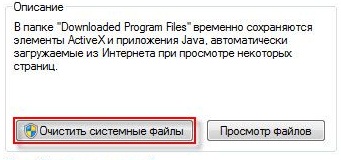
5. Paragraf 2'de açıklanan prosedürden sonra aynı pencere açılacak, ancak en üstte “Gelişmiş” sekmesi görünecektir. Ona git.

Sistem Geri Yükleme ve Gölge Kopyalar altında, Temizle'yi tıklayın.
3. pagefile.sys ve hiberfil.sys dosyaları
Dosyalar, sistem sürücüsünün kökünde bulunur ve oldukça fazla yer kaplar.
1. pagefile.sys dosyası sistem disk belleği dosyası(sanal bellek). Silinemez (azaltılması da önerilmez), ancak başka bir diske taşınabilir ve hatta taşınması gerekir.
Bu çok basit bir şekilde yapılır, "Denetim Masası - Sistem ve Güvenlik - Sistem" i açın, "Performans" bölümünde "Gelişmiş sistem ayarları"nı seçin, "Ayarlar" ı tıklayın, "Gelişmiş" sekmesine geçin (veya tuş kombinasyonuna basın kazan + R, komut çalıştırmayı açacak ve oraya SystemPropertiesAdvanced yazın) ve "Sanal Bellek" bölümünde "Değiştir"e tıklayın. Burada disk belleği dosyasının konumunu ve boyutunu seçebilirsiniz ("Size seçimine göre sistem" seçeneğini bırakmanızı öneririm).

4. Gereksiz programları diskten kaldırma
Disk alanını boşaltmanın (ve sistem performansını artırmak için ek bir bonus olarak) iyi bir yolu, kullanılmayan programları kaldırmaktır.

Kontrol paneline gidin ve "Programları kaldır" seçeneğini seçin. Bir program seçebileceğiniz bir liste görünecektir. Hangisini silmek istediğinizi ve "Sil" i tıklayın.
5. Birleştir
Birleştirici programı tarafından gerçekleştirilen sabit diskin birleştirilmesi, kümelerin içeriğini düzenlemenize, yani aynı dosyaya sahip kümelerin sırayla yerleştirilmesi ve boş kümelerin birleştirilmesi için bunları disk üzerinde taşımanıza olanak tanır.
Bu, dosyalara erişim hızında bir artışa ve dolayısıyla bilgisayarın performansında, yüksek düzeyde disk parçalanmasıyla oldukça fark edilebilen hafif bir artışa yol açar. Standart disk birleştirici yol üzerinde bulunur: Başlat> Tüm Programlar> Standart> Yardımcı Programlar> Disk Birleştiricisi.

Programın görünümü bu şekildedir. Diski analiz edebileceğiniz, programın bir disk parçalanma şeması göstereceği ve birleştirmeniz gerekip gerekmediğini söyleyeceği yer. Ayrıca diskin ne zaman birleştirileceği için bir zamanlama ayarlayabilirsiniz. Bu, Windows'ta yerleşik bir programdır, örneğin buradan indirilebilecek disk birleştirme için ayrı programlar da vardır:

Arayüzü de oldukça basittir.

Standart programa göre avantajları şunlardır:

- Disk birleştirmeden önce analiz.
- Birleştirmeden önce bir disk analizi yapın. Analizden sonra, diskteki parçalanmış dosya ve klasörlerin yüzdesinin bir diyagramını ve eylem önerisini içeren bir iletişim kutusu görüntülenir.
- Analizin düzenli olarak yapılması ve yalnızca disk birleştiricisinin uygun tavsiyesinden sonra birleştirme yapılması önerilir. Disk analizinin haftada en az bir kez yapılması önerilir. Birleştirme ihtiyacı nadir ise, disk analiz aralığı bir aya kadar uzatılabilir.
- Çok sayıda dosya ekledikten sonra analiz.
- Çok sayıda dosya veya klasör ekledikten sonra diskler aşırı derecede parçalanabilir, bu nedenle bu gibi durumlarda analiz edilmesi önerilir.
- En az %15 boş disk alanı olup olmadığını kontrol edin.
- Disk Birleştiricisi kullanılarak tam ve düzgün bir birleştirme için sürücüde en az %15 boş alan olmalıdır. Disk Birleştiricisi, bu birimi dosya parçalarını sıralamak için bir alan olarak kullanır. Miktar, boş alanın %15'inden azsa, Disk Birleştiricisi yalnızca kısmi birleştirme gerçekleştirir.
- Ek disk alanı boşaltmak için gereksiz dosyaları silin veya başka bir diske taşıyın.
- Yazılımı yükledikten veya Windows'u yükledikten sonra birleştirme.
- Yazılımı yükledikten sonra veya bir güncelleme veya temiz Windows yüklemesi gerçekleştirdikten sonra diskleri birleştirin. Diskler genellikle yazılım yüklemesinden sonra parçalanır, bu nedenle Disk Birleştiriciyi çalıştırmak en iyi dosya sistemi performansını sağlamaya yardımcı olabilir.
- Disk birleştirmede zaman kazanın.
- İşleme başlamadan önce bilgisayarınızdan çöp dosyaları silerseniz, birleştirme için gereken zamandan biraz tasarruf edebilir ve ayrıca sistem tarafından geçici, biriktirilmiş dosyalar olarak kullanılan pagefile.sys ve hiberfil.sys sistem dosyalarını hariç tutabilirsiniz. her Windows oturumunun başında yeniden oluşturulur. ...
6. Gereksiz şeyleri başlangıçtan kaldırın
7. İle gereksiz her şeyi kaldırın
Peki, masaüstünde neye ihtiyacın yok, bence kendin biliyorsun. Ve nasıl kullanılacağını okuyabilirsiniz. , çok önemli bir prosedür, bu yüzden bunu unutmayın!
Merhaba blogumun okuyucuları, harika bir bahar günü, biraz boş zaman var, neden okuyucularınız için faydalı bir yazı yazmıyorsunuz? Bu yazının bir parçası olarak, bilgisayarınızı orada biriken çöplerden nasıl temizleyeceğiniz hakkında konuşmak istiyorum.
Tabii ki, bilgisayarda sadece ihtiyacınız olan dosyaların olması çok önemlidir, sürekli olarak farklı programlar indirir ve kurarsanız, büyük olasılıkla bilgisayarınızı yavaşlatırlar. Makalede, bilgisayarınızın performansını artırmanın basit yollarla nasıl mümkün olduğunu zaten anlattım.
Şimdi size gerçekten gereksiz çöpleri bilgisayarınızdan nasıl kaldırabileceğinizi ve normal çalışmasını nasıl sağlayabileceğinizi anlatmak istiyorum. Pekala arkadaşlar, hazırsanız, o zaman bu materyali incelemeye başlayın, içinde birçok faydalı bilgi bulacağınızdan eminim.
Bu nedenle, bir bilgisayarın performansı büyük ölçüde parametrelerine ve ne kadar karmaşık olduğuna bağlıdır. Tabii ki, parametrelerinden bahsediyorsak, o zaman daha yüksek bir fiyata bir bilgisayar satın aldığınız ve her şeyin harika olacağı açıktır, ancak bilgisayarınızın performansını artırmak istiyorsanız, o zaman temizlemeniz yeterlidir. Bunu yapmak için birkaç basit adım atacak olsa da, göründüğü kadar zor değil.
Yeni başlayanlar için tüm eski ve gereksiz dosyaları silmenizi tavsiye ederim. Burada ne önerirsiniz, önce sabit sürücünüze gidin ve gerekli olmadığını düşündüğünüz her şeyi silmeye başlayın. Ben de aynen öyle yaptım, önce sildiğim için üzüldüğüm eski filmlerle başladım ve sonra hep birlikte oyunlara geçtim, çünkü çok fazla boş zaman alıyorlar ve şimdi, ah, olması gerektiği gibi. .
Ayrıca, tüm gereksiz filmler, müzikler silinir silinmez, belki bazı gereksiz dosyalar, örneğin, hala eski dönem ödevlerim, tezim, bir sürü özetlerim var. Tüm bunları sildim, çünkü ihtiyacım var, belki bana satmanın mümkün olduğunu söyleyeceksin, ama bununla ilgilenmiyorum, silip unutmak daha iyi.
O halde doğru çözüm, önemli programlarınızın bulunduğu C sürücüsünü temizlemektir. Bunu yapmak için, sahip olduğunuz tüm eski ve gereksiz programları siliyoruz, ancak bunları kullanmıyorsunuz. Bunlar bilgisayarınızı büyük ölçüde yavaşlatabilecek programlar o yüzden genel bir temizlik yapmanızı tavsiye ederim.
Bilgisayarınızı çeşitli çöplerden nasıl düzgün bir şekilde temizlersiniz!
Bunu yaparken, bir başlangıç için kontrol paneline gidiyorum - ardından programları seç, kaldır ve yükle. Burada, ekran görüntüsüne bakın, sizin için böyle bir pencere görünmelidir. 
Daha sonra hangi programlara ihtiyacımız olmadığına veya hangilerini kullanmadığınıza bakıp onları kaldırıyoruz. Bu arada, bu kadar basit bir şekilde, ihtiyacınız olmayan çeşitli oyunları, antivirüsleri, tarayıcıları ve diğer çöpleri kaldırabilirsiniz. Tabii ki tarayıcıları silmenize gerek yok, internete nasıl gideceksiniz ama 3-4 tane varsa bir tanesini bırakabilirsiniz, gerisini sepette.
Peki, tüm bunları yaptıysanız, o zaman başarının %50'sinin cebinizde olduğunu düşünün, şimdi devam ediyoruz. İnternette pek çoğunun bahsetmediği çok iyi bir yol buldum.
C sürücüsünü, kuyuyu veya sahip olduğunuz başka bir sürücüyü tıkayan geçici dosyaları temizlerseniz çok iyi olur. pencereler. ".tmp" uzantısına sahip dosyaların, silinmesi gereken geçici dosyalar olduğunu unutmayın. Bilgisayarın nasıl temizleneceği, ortaya çıktığı gibi çok basittir.
Bunları kaldırmak için "Başlat" - "Gezgin" - "Disk C" ye gidiyoruz ve ardından aramaya "uzantıyı giriyoruz" .tmp"Ve aramaya başla. Bu uzantıyı girdikten sonra bilgisayar bizim için gereksiz tüm dosyaları bulacaktır. Nasıl silinir, evet her şey çok basit, bunun için Ctrl + A tuş bileşimine basın ve sil tuşuna basın. Aslında hepsi bu kadar, karmaşık bir şey değil, sadece bu konuya dikkatlice yaklaşmanız gerekiyor. Uzantıyı hatırlamıyorsanız, makalemden kopyalayıp yapıştırın.
Tüm bunların göründüğü kadar zor olmadığını kabul edin. Daha önceki yazılarımda size önbelleği nasıl temizleyebileceğinizi anlattım eğer okumadıysanız tavsiye ediyorum çünkü orada Cleaner programını tavsiye ettim. Gereksiz her şeyi bilgisayardan kaldıran çok iyi bir program. Bu nedenle, sana onu tavsiye ediyorum indirmek, sana bir link yazdım.
Bu programı indirdikten sonra yüklemeniz gerekecek, yine bu işlemi tarif etmeyeceğim, çünkü oldukça basit, orada karmaşık bir şey yok.
İndirdikten sonra programı açmanız gerekir: 
Ardından ekranın alt kısmında bulunan "Analiz" butonuna tıklayın ve bilgisayarınızdaki dosyaları kontrol ettikten sonra " temizlik» 
Temizleme sırasında program sizden tarayıcıyı kapatmanızı isteyecektir, bunu yapabilirsiniz veya "Hayır" ı tıklayarak reddedebilirsiniz, reddetmeyi tercih ederim.
Ayrıca, kesinlikle bilmediğiniz bilgisayarınızı basit bir şekilde nasıl temizleyebileceğinizi de anlatmak istiyorum. Bu nedenle, bilgisayarınızın kendisi için neyin gereksiz olduğunu ve neyin gereksiz olduğunu belirlemesi için "Başlat" - "Standart" - "Yardımcı Programlar" - "Disk Temizleme" ye gitmeniz gerekir. 
Orada zaten gereksiz dosyaların bulunduğu diski seçiyorsunuz (kendi takdirinize bağlı olarak) ve "Tamam" ı tıklayın. C sürücüsünü seçiyorum, tüm programlar orada bulunuyor, bu yüzden bu sürücüyü temizliyorum.
Neden bilgisayarımı temizlemem gerekiyor?
Her zaman temizlemeniz gerektiğini söyleyeceğim, örneğin bilgisayarımda ihtiyacım olmayan dosyalar olduğunda bu beni sinirlendiriyor. Neden onlar, bazı kilobaytları değiştirecek olsalar bile. Sonuçta, bu kilobayttır ve bilgisayardaki bellek kauçuk değildir ve hızla tükenebilir. Bu arada, bu tür dosyaların çok az yer kapladığını düşündüm, ancak o kadar çok birikebilirler ki o zaman fazlalığı silersiniz ve bu gigabaytlarca çöpün nereden geldiğini merak edersiniz.
Temizlemek size daha fazla bellek kazandıracak ve bilgisayarınızın performansının çok fazla olmasa da gözle görülür şekilde artacağına eminim. Size şunu söyleyeceğim: Varsayılan olarak iyi bir bilgisayarınız varsa ve üzerine iyi bir antivirüs programı yazıp her gün temizlerseniz, cihazınız hızlı bir şekilde çalışacaktır.
Bilgisayarımı 2011 yılında gülünç bir paraya, yani 8000 rubleye aldım, bu yüzden istediğim kadar güçlü değil. Ancak her gün farklı çöplerden temizliyorum çünkü İnternette farklı şeyler toplayabilirsiniz ve bu nedenle performansından memnunum.
Burada size bildiğim tüm yöntemleri anlattım, umarım konu: bilgisayarı çöpten nasıl temizlerim, tamamen benim tarafımdan boyanmıştır. Ve bir şeyi kaçırdıysam, kusura bakmayın, bunu sadece kendim anlıyorum, bu yüzden yorumlarınızı ve sorularınızı bekliyorum.
Bitireceğim arkadaşlar, yoksa internetin parasını ödemek için koşacaksınız, umarım her şeyi beğenmişsinizdir, yakında buluşacağız.
Blogumda hiçbir şeyi kaçırmamak için tavsiye ederim blog güncellemelerime abone ol .
Sizi temin ederim, yakında nakit yatırımlarla ilgili daha fazla deney yapacağım, bu yüzden beni mümkün olduğunca sık ziyaret etmek ilginç olacak. Herkese iyi şanslar!
İçtenlikle, Yuri Vatsenko!
